ServiceNow - fundamentos
Vamos dar um passo à frente e aprender algumas noções básicas do ServiceNow. Neste capítulo, examinaremos usuários / grupos / funções, listas, formulários, aplicativos, módulos e mais alguns conceitos.
A instância do desenvolvedor do ServiceNow tem muitos dados fictícios, como usuários, incidentes, grupos etc., aos quais podemos nos referir para obter um bom entendimento sobre o conceito. Ao longo do capítulo restante, tomaremos nosso antigo exemplo de BookWorm ltd. e tente entender onde o ServiceNow se encaixa no funcionamento interno da organização.
Aplicativos e Módulos
ServiceNow define Application como, uma coleção de arquivos e dados que fornecem um serviço e gerenciam processos de negócios e Modules são, filhos de aplicativos vinculados a outras páginas ou registros na plataforma.
Por exemplo, temos um aplicativo “Incidente”, que possui módulos como “Criar novo” para criar um novo incidente para qualquer departamento no BookWorm ltd. O módulo “Open” lista todos os incidentes abertos no BookWorm ltd. (Este módulo só pode ser visível para administradores de sistema).
Da mesma forma, existem outros aplicativos importantes como Problema, Mudança, Fluxos de Trabalho, etc. e seus respectivos módulos como “Criar Novo”, “Abrir”, “Editor de Fluxo de Trabalho”, etc.

Listas e Formulários
Aqui, você entenderá quais são as listas e formulários do ServiceNow.
Listas
Ele exibe o conjunto de registros (com base em certas condições) da tabela de dados. Pode ser uma lista de incidentes atribuídos a um determinado grupo, da tabela de incidentes ou lista de problemas não atribuídos a nenhum grupo da tabela de problemas, etc.
Abaixo está um exemplo da lista de Incidentes com incidentes, que são resolvidos a partir da tabela de incidentes.

Esta Lista é gerada através do módulo “Resolvido” da aplicação “Incidente”. Este é um módulo padrão fornecido com o ServiceNow. Para abrir este módulo e explorar esta lista, pesquise “Incidente” no navegador do aplicativo e dentro do aplicativo Incidente encontre o módulo “Resolvido”.
Formulários
Ele exibe um registro da tabela de dados ou pode ser usado para inserir / atualizar um registro em uma tabela de dados. Por exemplo, um formulário de incidente exibirá detalhes relacionados a um único incidente selecionado ou também pode ser usado para inserir detalhes de um novo incidente em uma tabela de incidentes.
O formulário que contém os detalhes do registro de incidente existente e o formulário para inserir os detalhes do novo registro de incidente são fornecidos a seguir, respectivamente.
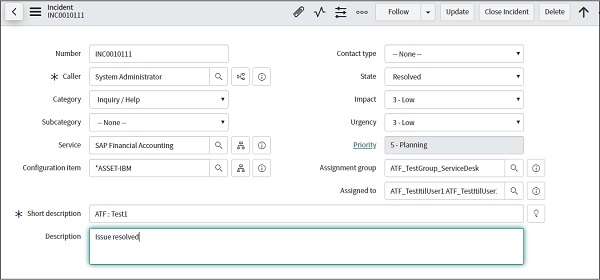

Para acessar o primeiro formulário no exemplo acima, vá para o módulo “Resolvido” dentro do aplicativo Incidente. Uma lista de incidentes resolvidos aparecerá. Clique em qualquer número de incidente para abrir o formulário. A segunda tela do exemplo acima, que possui um formulário para inserir os novos detalhes do incidente, pode ser acessada através do módulo “Criar Novo” do aplicativo Incidente.
Usuários, funções e grupos
Os usuários, funções e grupos no ServiceNow são explicados abaixo em detalhes.
Comercial
são os indivíduos que usam o ServiceNow em uma organização. O administrador do sistema tem autoridade para criar um novo usuário, navegar pela lista de usuários existentes, excluir um usuário e personificar um usuário.
Para abrir a lista de usuários existentes, acesse o módulo “Usuários” dentro do aplicativo de administração de usuários.
(Pesquise o usuário no navegador do aplicativo e clique em “Usuários” em Administração de usuários)

Para criar um novo usuário, clique no botão Novo no canto superior esquerdo do quadro de conteúdo. O formulário a seguir será aberto para inserir um novo registro de dados para a tabela do usuário.
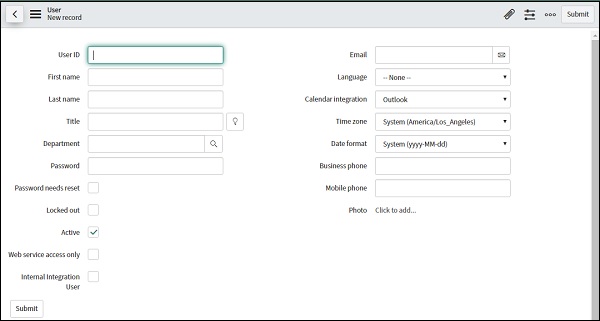
Um administrador do sistema também pode representar um usuário, o que significa que o administrador do sistema pode fazer login no ServiceNow como outro usuário. Há uma opção no quadro do banner para se passar por qualquer outro usuário.

Funções
estão associados à tarefa que um usuário executa em uma organização. A função é atribuída com base no perfil de trabalho. Por exemplo, pode haver uma função de gerente de incidente, função de desenvolvedor de aplicativo, função de analista de incidente, etc.
As funções controlam o acesso aos recursos e capacidades em aplicativos e módulos. Portanto, uma função de administrador do sistema pode ter acesso a alguns aplicativos que a função de gerenciador de incidentes pode não ter. A lista de funções e o formulário para adicionar uma nova função podem ser encontrados em Aplicativo de segurança do sistema em Usuários e grupos.

Grupos
Os grupos são o conjunto de usuários que executam uma tarefa semelhante. Por exemplo, pode haver um grupo de gerentes de mudança, que podem aprovar as mudanças na produção, ou pode haver um grupo de compras, que tem acesso para levantar o pedido de compra, etc. O grupo pode ser acessado via Segurança do sistema → Usuários e grupos → Grupos.
É sempre uma prática recomendada designar usuários a grupos ou vice-versa e, posteriormente, designar funções a grupos. Geralmente, não é recomendado atribuir usuários diretamente às funções. O motivo é explicado usando o exemplo abaixo -
Suponha que entre muitos grupos no BookWorm ltd. (no ServiceNow), há um grupo para a equipe de TI e sob a equipe de TI há um grupo filho para 'Engenheiros de pilha completa'. Além disso, existem algumas funções, ou seja, 'Serviços de TI de back-end' e 'Serviços de TI de front-end'. Os engenheiros de pilha completa precisam ser atribuídos a ambas as funções para que tenham acesso e privilégios de licença destinados a serviços de TI de front-end e back-end.
Um engenheiro de pilha completa ingressou no BookWorm ltd. que é especialista em tecnologias de back-end e tecnologias de front-end. Portanto, em vez de atribuir este usuário a duas funções (serviços de TI de back-end e serviços de TI de front-end) separadamente, seria uma boa ideia criar um grupo de engenheiros de pilha completa e atribuir a esse grupo duas funções, ou seja, serviços de TI de back-end e front-end Serviços de TI.
Agora, para todos os engenheiros de pilha completa que ingressam no BookWorm ltd., O administrador só precisa atribuir esse usuário engenheiro de pilha completa ao grupo de engenheiros de pilha completa, que é um grupo filho da equipe de TI.
Vamos implementar o exemplo mencionado acima de forma prática no ServiceNow, para entender melhor esse conceito.
Prático
Primeiro, criaremos um grupo, isto é, equipe de TI e seu grupo filho Engenheiros de pilha completa. No filtro de navegação, pesquise “Administração de usuários” e selecione os módulos “Grupo” em administração de usuários. A tela a seguir será aberta no quadro de conteúdo.
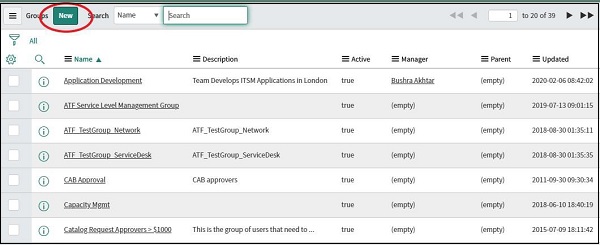
Clique no botão Novo e forneça os detalhes. Apenas o nome é suficiente para identificar o grupo. Você também pode fornecer e-mail para o Grupo e selecionar o gerente na lista de usuários. A tag pai é usada para criar uma estrutura hierárquica no grupo, portanto, para o grupo da equipe de TI, podemos deixá-la em branco e para o grupo de engenheiros Full stack, podemos dar o grupo da equipe de TI como pai.
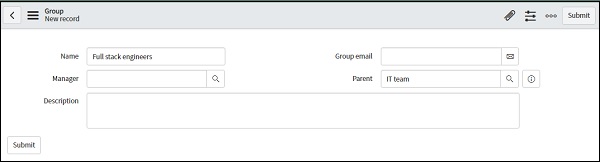
Agora que criamos os grupos, vamos seguir em frente e criar duas funções - Serviços de TI de back-end e serviços de TI de front-end, que serão atribuídos ao grupo Engenheiros Full stack. Dentro de “Administração de usuários”, vá ao módulo “Funções”.

Clique no botão Novo e dê o nome da função. Mantenha o aplicativo como Global para permitir que essa função seja implementada para todos os aplicativos em seu ServiceNow. Conceder “privilégios elevados” significa que, ao usuário atribuído a esta função, serão dados acessos / privilégios mais do que um usuário padrão. Eles podem exigir a administração de certas funcionalidades.

Agora, temos que atribuir essas funções ao nosso grupo. Vá para o módulo “Grupos” novamente e pesquise nosso grupo “Engenheiros de pilha completa” na parte superior do quadro de conteúdo ao lado do botão Novo.

Abra o grupo “Engenheiros de pilha completa” e agora você verá uma nova seção para adicionar funções ou membros do grupo. Na guia de funções, clique no botão editar e a tela abaixo aparecerá.

Pesquise a função, acabamos de criar “Serviços de TI de front-end” na caixa de coleta. Selecione a função e clique no botão de seta para adicionar a função neste grupo. Finalmente, pressione o botão Salvar. Você será levado de volta à tela principal do módulo Grupo. Atualize o registro usando o botão de atualização no canto superior direito. Da mesma forma, repita o processo para os serviços da equipe de TI de back-end.
Vamos seguir em frente e adicionar alguns usuários no ServiceNow. Navegue até o módulo “usuários” no aplicativo “administração de usuários” e clique no botão Novo.
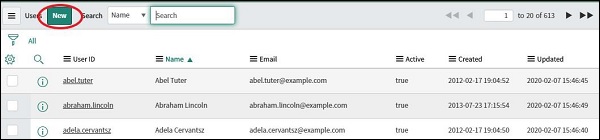
Insira os detalhes do novo usuário e pressione o botão enviar. Da mesma forma, você pode adicionar mais alguns usuários. Adicionamos dois novos usuários aqui, John Newman e Cindy Davis.

Para atribuir o grupo “engenheiro de pilha completa” a esses usuários, abra os usuários recém-criados novamente e role na parte inferior do usuário. Você verá uma nova seção para adicionar funções ou grupos a este usuário.

Vá para a guia Grupos e clique no botão editar. A tela a seguir aparecerá -

Pesquise o grupo “full stack engineering” na caixa de coleta, selecione o grupo e clique no botão de seta para adicionar este grupo ao usuário John Newman. Repita o processo semelhante para Cindy Davis. Então, finalmente criamos usuários, grupos e funções. Em seguida, adicionamos as funções ao grupo e o grupo ao usuário.
Tabelas, colunas e campos
Vamos aprender o que são tabelas, colunas e campos no ServiceNow. Começaremos entendendo sobre as tabelas.
Mesas
As tabelas são a coleção de dados no ServiceNow. Os aplicativos e módulos usam tabelas para armazenar, exibir e processar os dados. Por exemplo, o aplicativo “Incidente” possui uma tabela de incidentes. Da mesma forma, há uma tabela de usuário, tabela de solicitação de mudança, etc.
Para verificar a estrutura ou atualizar a estrutura de qualquer tabela utilize o módulo “Tabelas” da aplicação “Definição do Sistema”.
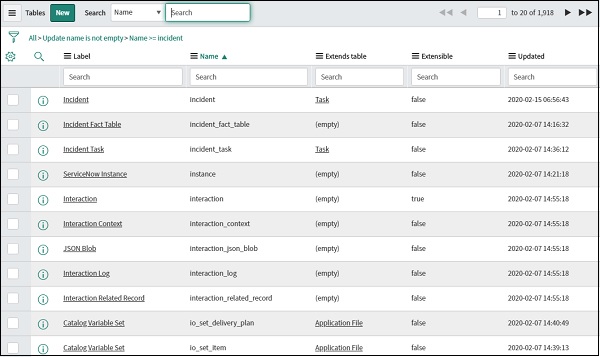
O nome da tabela pode ser pesquisado na seção superior da tela de conteúdo.
Vamos explorar a tabela de incidentes. Depois de clicar na tabela desejada, podemos encontrar todas as colunas da tabela, tipo de coluna (inteiro, string, etc.), comprimento máximo, etc. A nova coluna pode ser adicionada à tabela, usando o botão Novo.

O ponto importante a ser observado aqui é que cada linha da tabela aponta para o registro único. Então, por exemplo, se um incidenteIN3325643é gerado no BookWorm ltd., para o grupo de engenheiros de pilha completa relatando o problema de conectividade do banco de dados. Haverá uma nova linha adicionada na tabela de incidentes, que é específica para o registro de incidentesIN3325643.
Para navegar pelos dados, na tabela, pesquise “<tablename> .list” na barra de navegação (incidente.list neste caso).

Se nos concentrarmos neste registro de incidente, cada coluna neste registro representa o campo com um valor específico. Por exemplo, este registro de incidenteIN3325643está tendo a coluna “Chamador” como Abel Tuter, este é um dos campos deste registro. Para abrir qualquer registro, clique no número do incidente na lista.

Da mesma forma, você pode explorar outras tabelas como usuários, problema, mudança, etc. Podemos até criar uma nova tabela, para nossos aplicativos personalizados de acordo com os requisitos de negócios. A nova tabela pode ser criada a partir do módulo Tabela → botão Novo na seção superior do quadro de conteúdo.